Wsappx protsess - miks see laadib ketta või protsessori, kuidas probleemi lahendada

- 4981
- 12
- Tyrone Beer Jr.
Süsteem jätkab protsesse, mis vastutavad mitmesuguste ülesannete eest ja käivitavad süsteemi või programmide poolt. Õige toimimisega ei jälgi kasutaja oma tööd ja paljud neist pole isegi teadlikud. Kuid tarkvara ebaõnnestumiseks on väärt, et probleemi lahendus algab. Niisiis, kui arvutitoiminguid, mis sageli tekib protsesside ja rakenduste loodud ressursside koormuse tõttu või protsessori koormused. Üks neist protsessidest, mida märgatakse suures arvutis ressursside tarbimises, on Wsappx. Enamik kasutajaid ei tea, et see on protsessi liigne koormus ja kuidas sellega toime tulla, seega kaalume neid küsimusi üksikasjalikumalt.

Wsappx - mis see protsess on
Uurides, mida protsess provotseerib jõudluse kaotust, leiavad Windows 10 kasutajad WSAPPX -i, vastutades tarkvarapoe mõne ülesande eest. Süsteemiteenused, mis toetavad Windowsi poodi kümnetele, samuti UPW (Universal Windowsi platvorm) ja kasutavad protsessi, saab selle juurutamisel "ülesande dispetšeris" juurutamisel näha. Need on süsteemide õiguslikud protsessid, mis pole pahatahtliku tarkvaraga seotud, hoolimata asjaolust, et arvutiressursid saavad oluliselt laadida. Kontrollige nende autentsust hõlpsalt asukoha järgi - usaldusväärsed elemendid asuvad süsteemis System 32 \ Windows \ System 32.
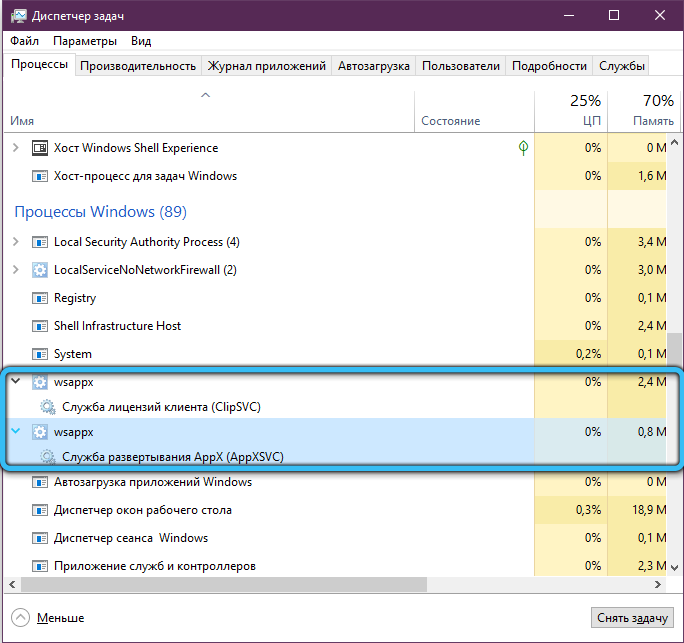
Protsess vastab:
- AppSSSVC juurutamisteenus, mis kontrollib tarkvara UWP juurutamist (vorming .Rakendused) ja võimaldades Windowsi klientidel Microsoft Store'i tarkvara installida, värskendada ja kustutada. Selle kohalolek "ülesande dispetšeris" on seotud poe algusega või tarkvara automaatselt, kui Internetis on asjakohaseid värskendusi;
- CLIPPSVC kliendi litsentsimisteenus. Teenuse ülesandeks on litsentseeritud Microsoft, mis levitab äriliselt, nii et APPX -i rakendust ei saa käivitada mõne teise Microsofti kontoga seadmetes, mis pole seotud selle tarkvara ostmise ja laadimisega.
Miks WSAPPX protsess laadib süsteemi tugevalt
Tavaliselt laadib Wsappx tarkvara, installimise, värskenduse, sealhulgas taustülesannete aktiivse toimimise ajal Windows 10 ketta ja protsessorit, siis on koormus märgatavalt vähenenud ja nulli lähedal. Siis on ressursside tarbimine seotud poes individuaalsete ülesannete rakendamisega, mille käivitab kasutaja või süsteem, nii et peate lihtsalt ootama toimingu lõpuleviimist. Kuid protsessi liigne tarbimine on sageli sagedane juhtum, hoolimata asjaolust, et kasutaja ei külastanud poodi, ei laadinud midagi alla ega värskendanud midagi.
Põhjused, miks WSAPPX laadib protsessori ja HDD, kui te pole Windowsi poodi käivitanud, võib olla järgmine:
- Vaikimisi automaatrežiimis olev pood teostab värskendusi nende programmide jaoks, mis on juba installitud. Kontrollige, kas laos pole UWP tarkvaravara. Võite ka valiku välja lülitada, kui te ei soovi, et protsess käivitataks iseseisvalt ning laadiksite ketta ja protsessori;
- Poest pärit tarkvara töötab taustal;
- Animeeritud programmiplaadid aktiveeritakse (vidinad "Start" menüüs "Windows 10), tarbides ka ressursse protsessi käigus. Neid on lihtne keelata, nii et WSAPPX hakkaks HDD -d ja protsessorit vähem laadima.
https: // www.Youtube.Com/vaata?v = ngrnah8jevq
Kuidas WSAPPX -protsessi keelata
See ei tööta protsessi desaktiveerimiseks „ülesande dispetšeris”, täites selle, see ei tööta, see võib opsüsteemi toimimisel jälgida vigu ja riket. Veelgi enam, selline lahendus võib olla ajutine meede, kuna WSAPPX ilmub pärast teatud aega taas menetluse protsesside hulka. Ärge keelake seda kasutavate teenuste käivitamist. Mõelge mitmele viisile, kuidas WSAPPX protsessi välja lülitada või ressursside tarbimist vähendada.
Animatsiooni vidinate lahtiühendamine
Koormust saate vähendada mitte ainult protsessi väljalülitamisega, vaid ka põhjuste kõrvaldamise meetodi abil, näiteks menüüs Start -menüüs asuvate elavate plaatide desaktiveerimine, mille jaoks peate tegema järgmist:
- Vajutage menüüs "Start" plaadil PKM, valige suvand "lisaks" - "Keelake reaalajas plaadid";
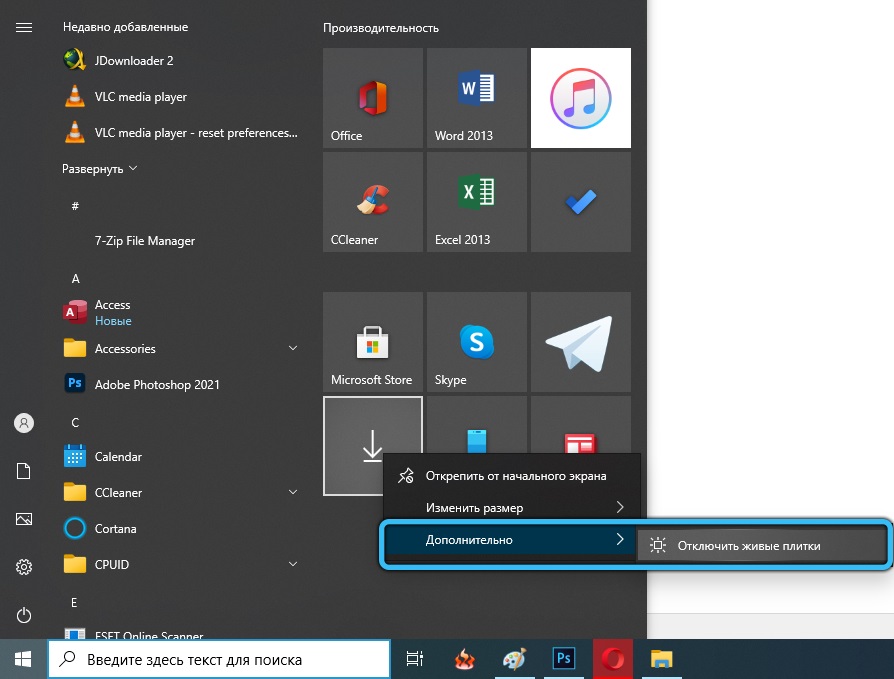
- Kui te ei soovi menüüs teatud plaati jälgida, klõpsake nuppu "Eemalda algselt ekraanilt".
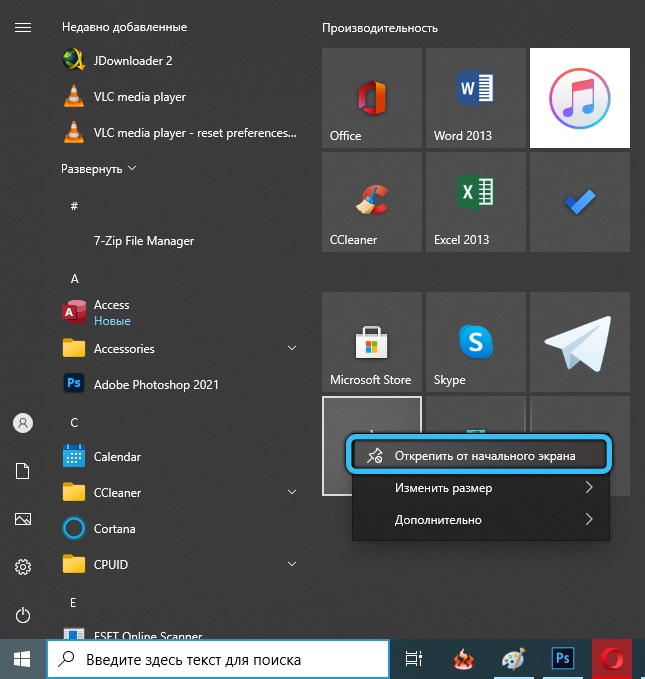
Automaatse rakenduse värskenduse ühendamine poes
Koormuse põhjustava tarkvara automaatse värskendamise väljalülitamiseks teostame järgmised toimingud:
- Me läheme Microsofti poodi, vajutame paremas ülanurgas kolm punkti ja läheme seadete juurde;
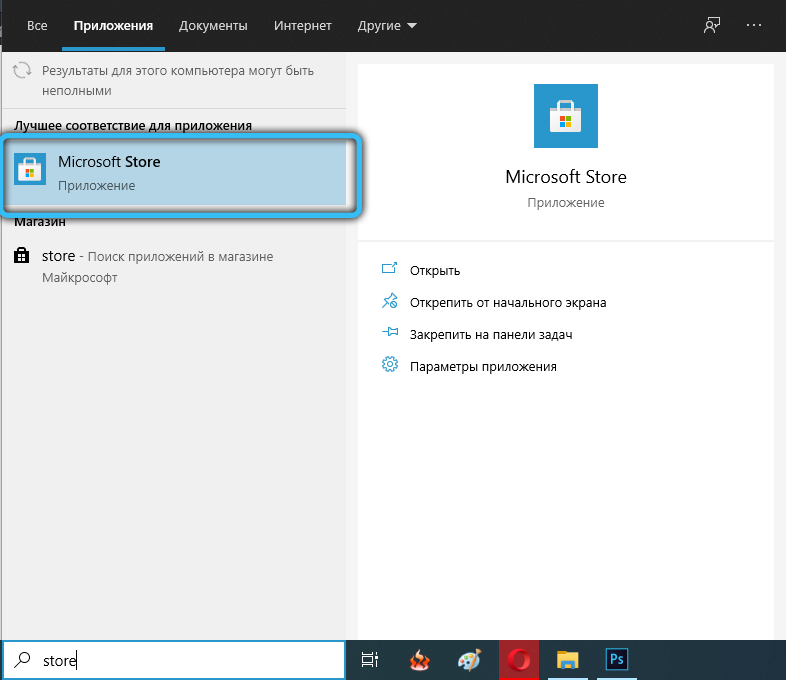
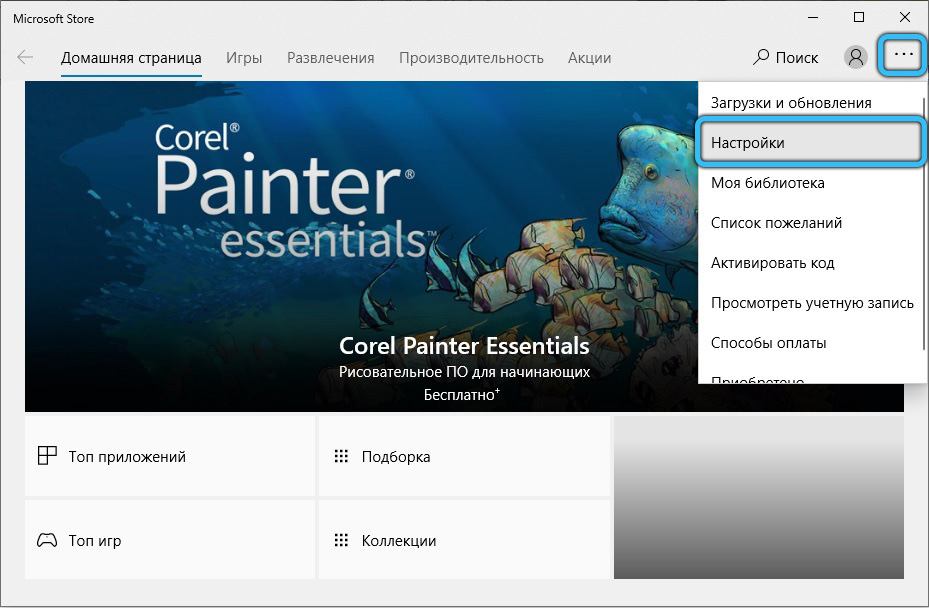
- Seadsime lüliti "värskendusrakendused automaatselt" väljalülitusasendisse (siin saate tarkvaratoodete reaalajas plaatide kuvamist desaktiveerida).
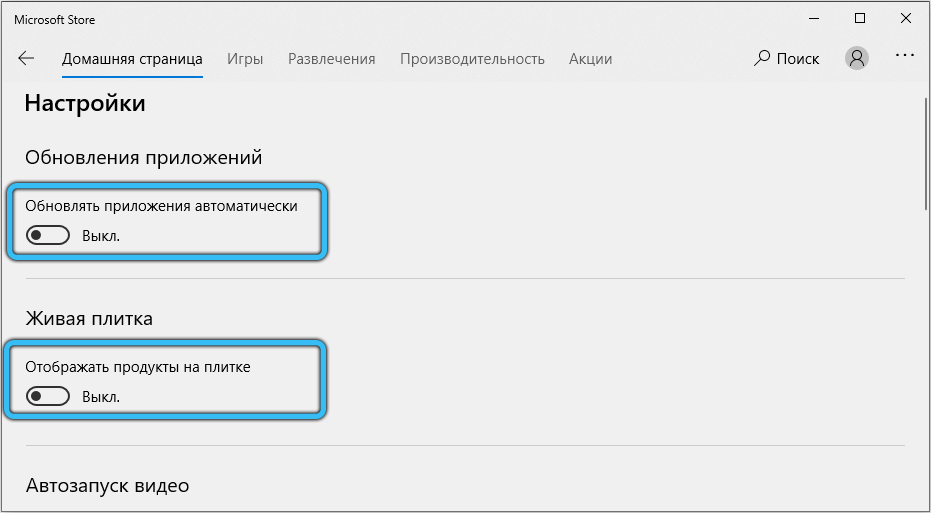
Nüüd, kui peate tarkvara värskendama, võite minna sätete juurde ja valida "allalaadimised ja värskendused", kus võimalus värskenduste olemasolul on saadaval. Niisiis, seda ei värskendata enam automaatses režiimis ja WSAPPX laadige sel ajal ketta, protsessor ja mälu. Kuigi arvuti ressursid on seotud käsitsi värskendamisse, saate sel viisil valida nende kasutamise aja.
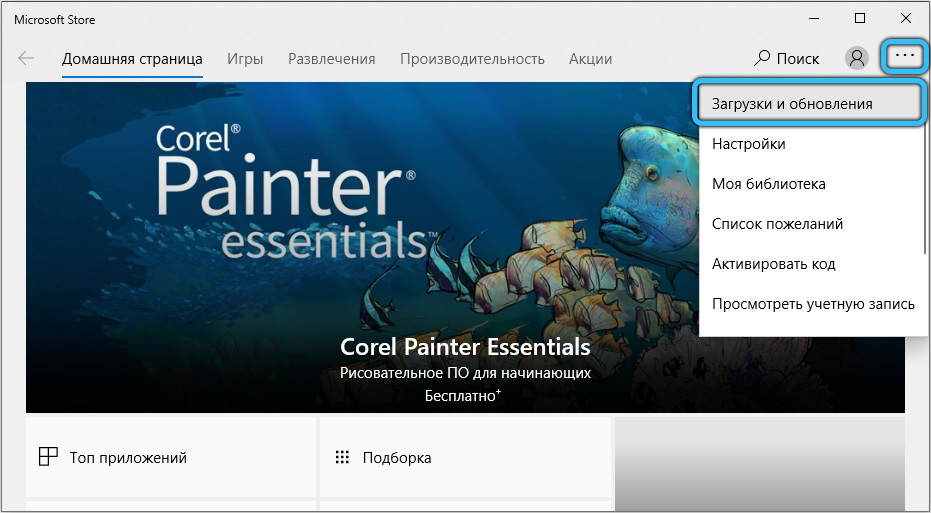
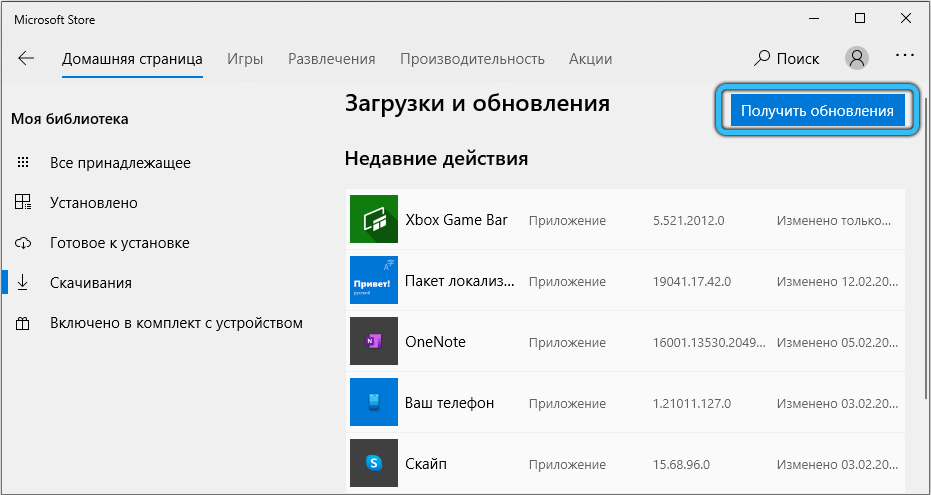
Microsofti poodi ühendamine kohaliku grupipoliitika toimetaja abil
Toimetaja võimaldab teil nii poe täielikult kui ka selle teatud valikud välja desaktiveerida. Ülesande täitmiseks:
- Avage näiteks redaktor, kasutades konsooli "Perform" (WI+R) ja käsku GPEDIT.MSC;
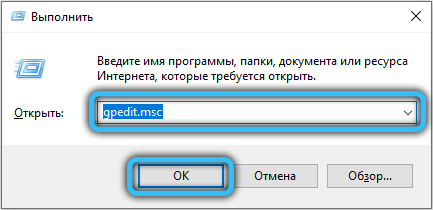
- Me läheme juurde "arvuti konfiguratsioon" - "haldusmallid" - "Windowsi komponendid";
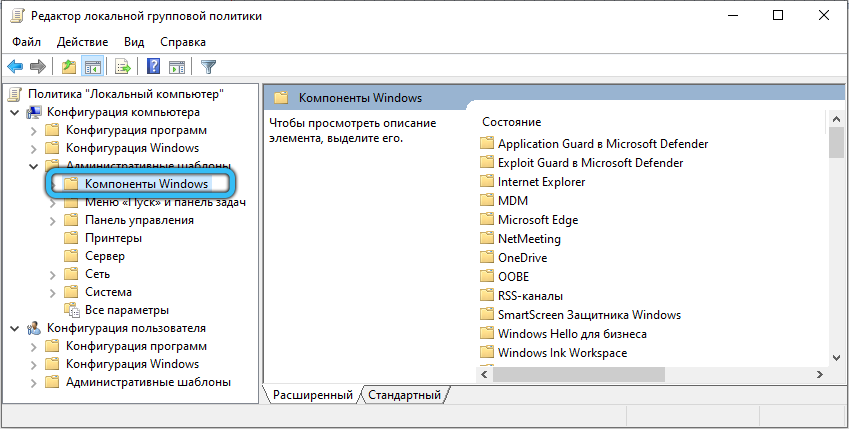
- Otsime kataloogi "Shop" ja selles topeltklõpsuga (või PKM - "Muuda"), klõpsake üksusel "Keelake rakenduse pood";
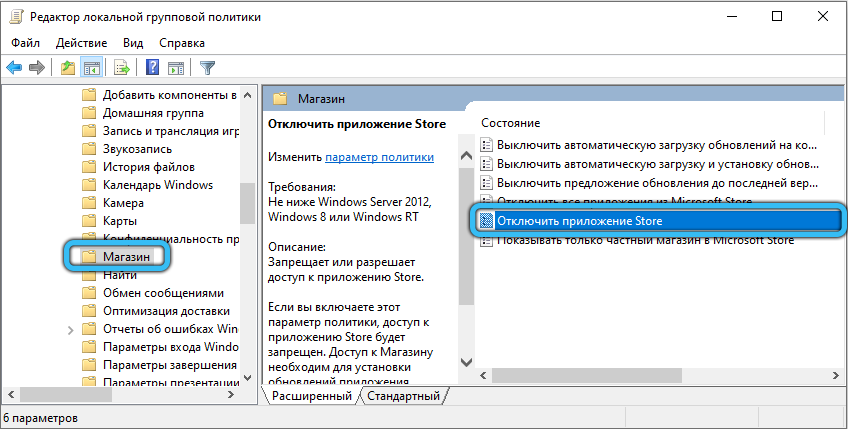
- Uues aknas liigutame markerit, valides "kaasava", siis klõpsame "Rakenda" ja "OK".
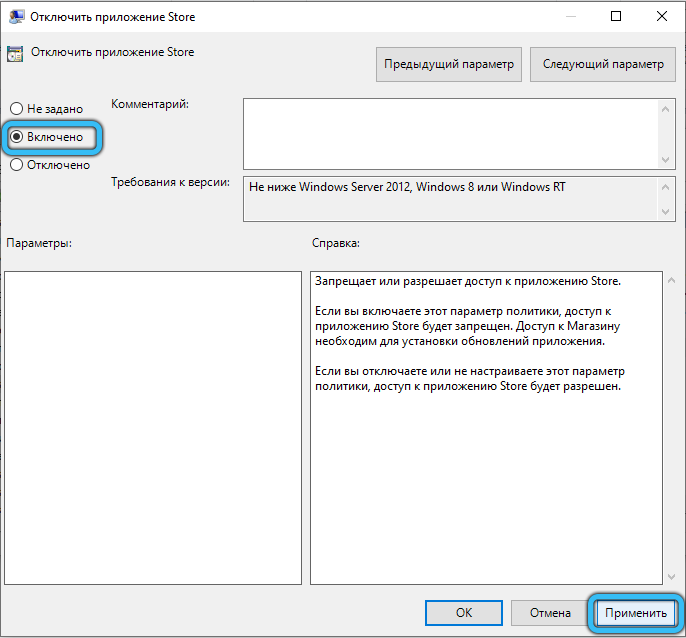
Disconnation Microsofti pood registri toimetajate kaudu
Enne süsteemiregistri muudatuste tutvustamist on parem see kopeerida, kuna kasutaja hoolimatud toimingud võivad viia töö ebastabiilsuseni ja viia isegi süsteemi kokkuvarisemiseni. Koopia naaseb eelmise olekusse ebaõnnestunud muudatuste korral.
Registriredaktori kasutamine tähendab järgmisi toiminguid:
- Me läheme registrisse (avatud konsooli "Execute" (WI+R) ja regedit käskude abil);
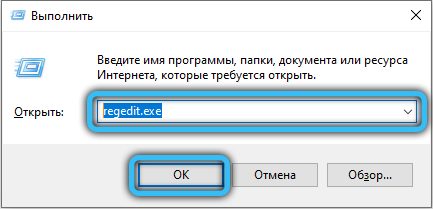
- Teeme registri koopia, mille jaoks vajutame "faili" - "eksporti", seame nimi ja salvestage;
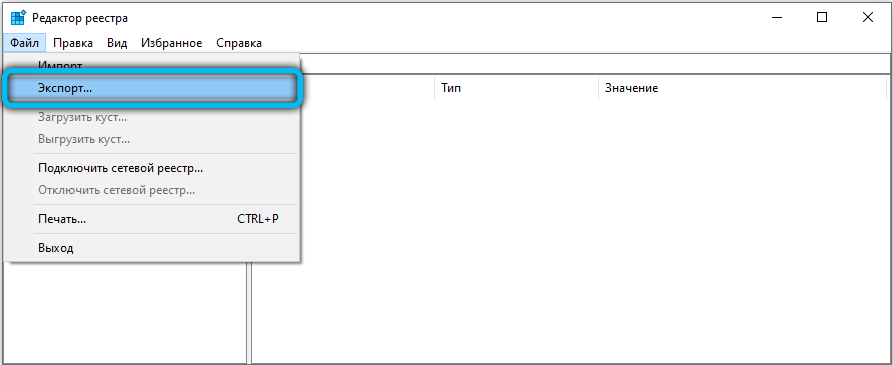
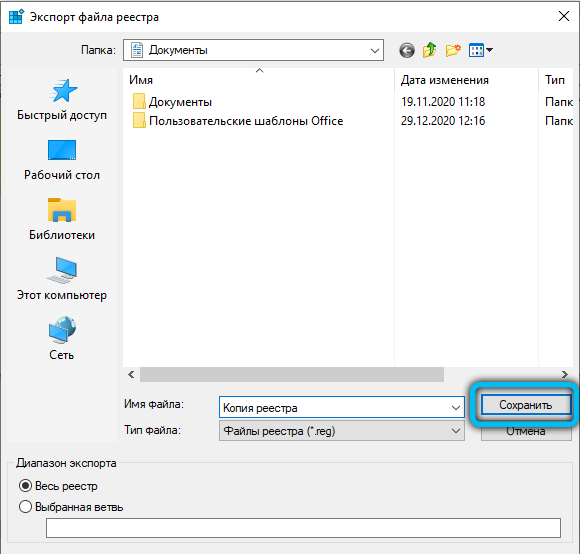
- Alustame nüüd poe desaktiveerimist. Avage hkey_local_machine \ tarkvara \ poliitikad \ Microsoft;
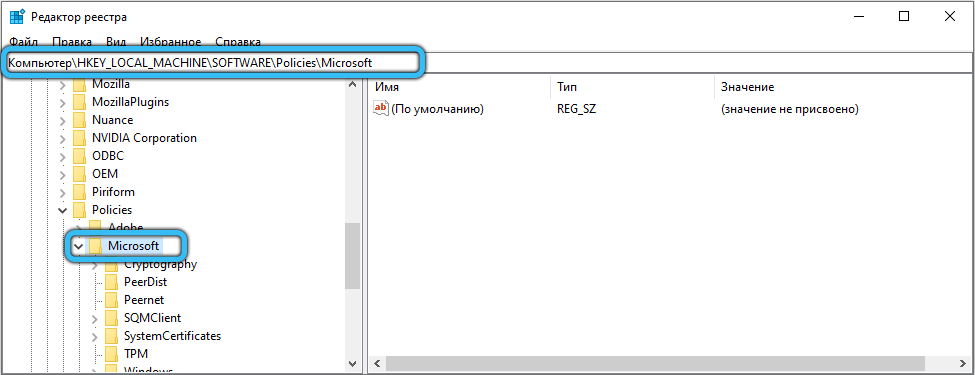
- Avame selles jaotises Windows Store'i kataloogi (puudumisel - looge, miks me vajutame Microsofti PCM -i ja valime "Loo" - "jaotis");
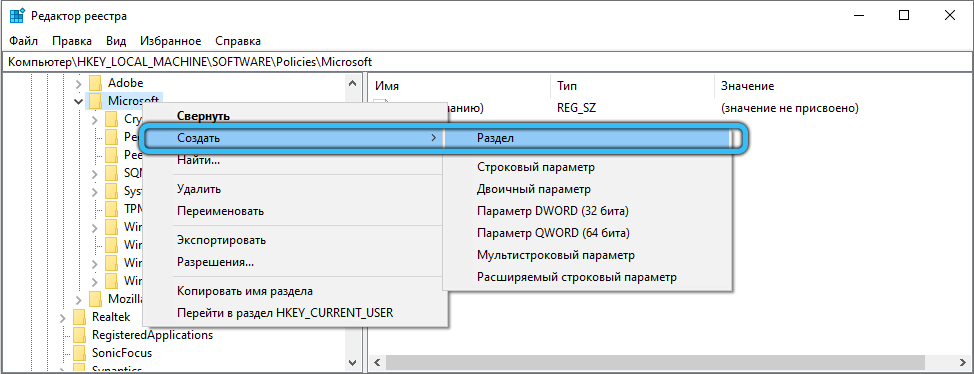
- Nüüd läheme selle kataloogi juurde ja loome parameetri nimega RemoteWindowsStore (vajutage vabaväljale PKM - “Loo” - “DWORD (32 -bitine) parameeter”);
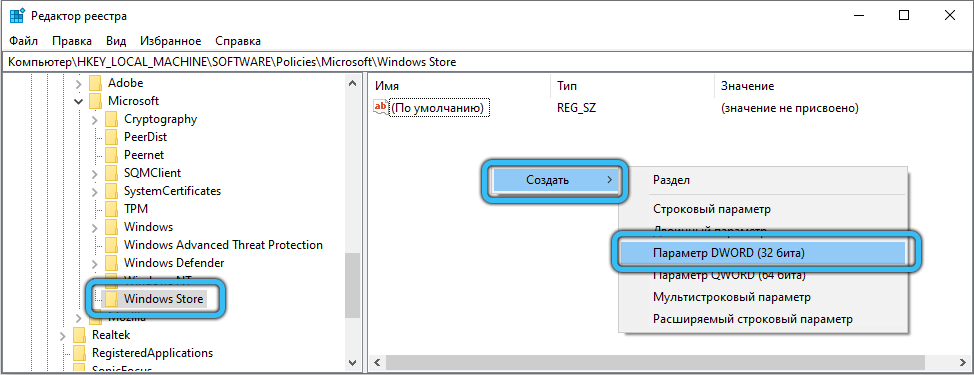
- Klõpsake nuppu PKM vastavalt parameetrile - "muutke", määrake sellele väärtus "1", vajutage "OK" ja taaskäivitage.
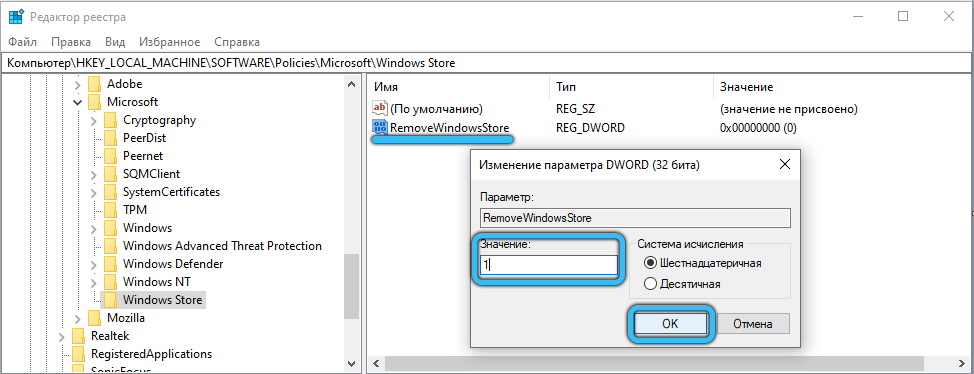
CLIPSVC ja APPSSSVC väljalülitamine
Pärast CLIPSVC ja APPSSSVC manipuleerimist saate keelata:
- Registriredaktoris ületame hkey_local_machine \ System \ ControlSet001 \ Services \ ClipsVC haru;
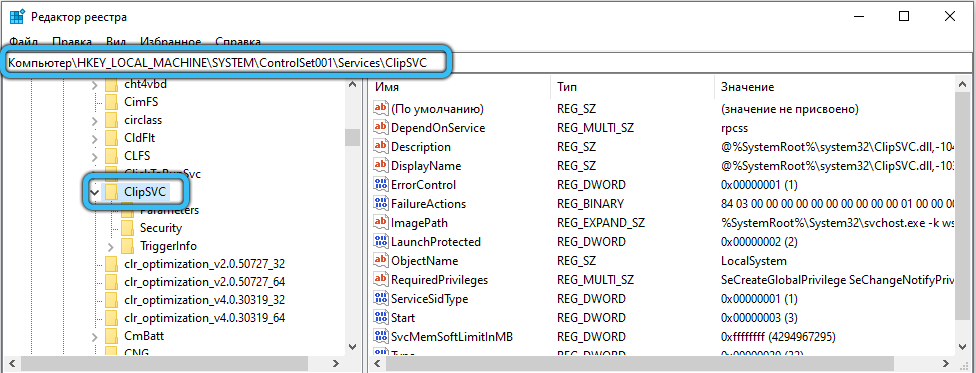
- Siit leiame parameetri Start, topeltklõpsuga avame akna ja muudame väärtuse "4";
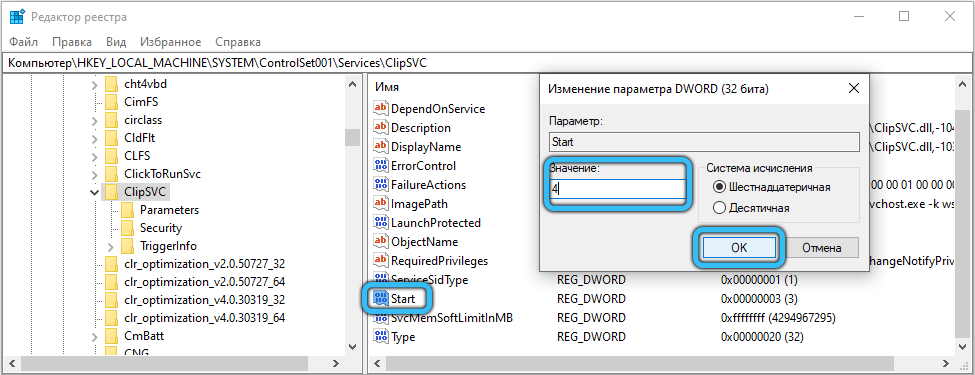
- Nüüd teostame AppSSSVC jaoks sarnaseid manipulatsioone, mille jaoks järgime sama teed (ainult teenuste kaustas valime juba AppXSSVC);
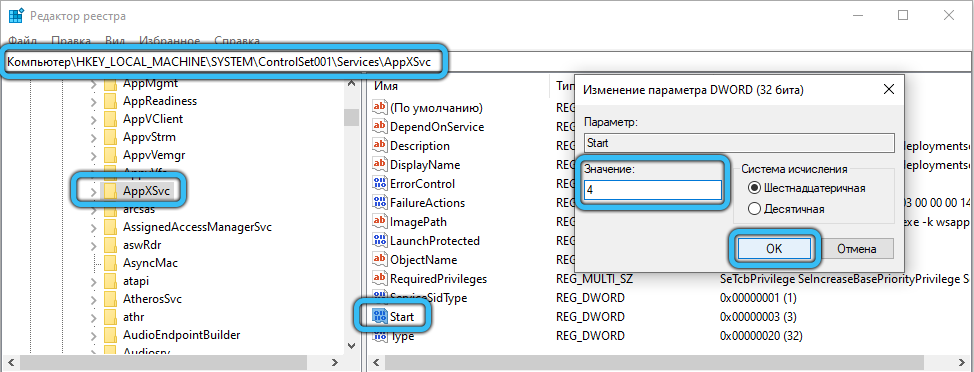
- Uute seadete kasutamiseks uuesti laadimine.
Üks viis töötab tavaliselt, lahendades liigse koormuse probleemi. Eraldi väärib märkimist, et see laadib sageli arvutite tootjate ettevõtte tarkvara ressursse, mida tarnitakse UWP rakenduste kujul. Programme saab desaktiveerida või eemaldada, kui neid pole vaja.
- « Kuidas tellimus Aliexpressis tühistada
- Millised on pyaterochka rakenduse eelised ja kuidas seda õigesti kasutada »

